Cómo eliminar Easy Retouch
Publicado por: DXPLORER TECHFecha de lanzamiento: June 01, 2021
¿Necesitas cancelar tu suscripción a Easy Retouch o eliminar la aplicación? Esta guía proporciona instrucciones paso a paso para iPhone, dispositivos Android, PC (Windows/Mac) y PayPal. Recuerda cancelar al menos 24 horas antes de que finalice tu prueba para evitar cargos.
Guía para cancelar y eliminar Easy Retouch
Tabla de contenido:
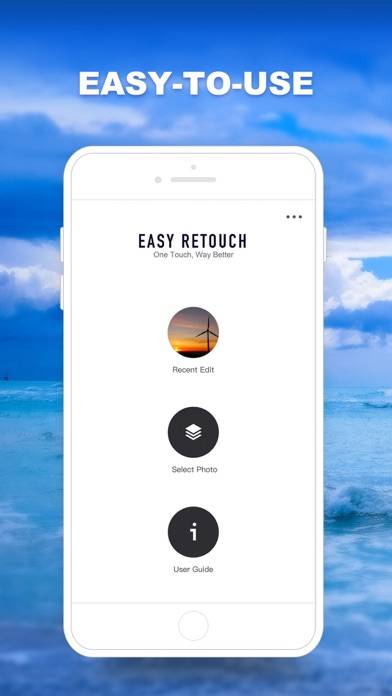

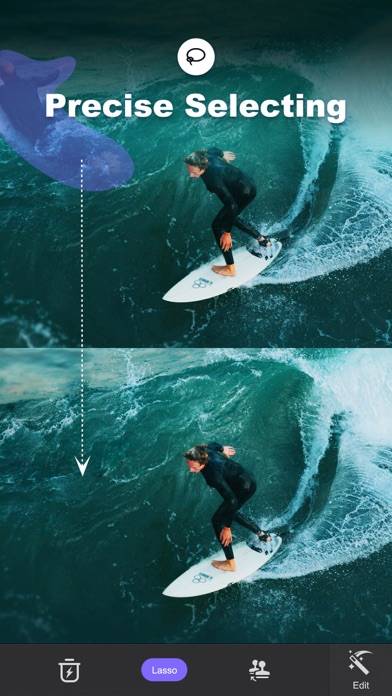

Instrucciones para cancelar la suscripción de Easy Retouch
Cancelar la suscripción a Easy Retouch es fácil. Siga estos pasos según su dispositivo:
Cancelación de la suscripción Easy Retouch en iPhone o iPad:
- Abra la aplicación Configuración.
- Toque su nombre en la parte superior para acceder a su ID de Apple.
- Toca Suscripciones.
- Aquí verás todas tus suscripciones activas. Busque Easy Retouch y tóquelo.
- Pulsa Cancelar suscripción.
Cancelación de la suscripción Easy Retouch en Android:
- Abre la Google Play Store.
- Asegúrese de haber iniciado sesión en la cuenta de Google correcta.
- Toca el ícono Menú y luego Suscripciones.
- Selecciona Easy Retouch y toca Cancelar suscripción.
Cancelación de la suscripción Easy Retouch en Paypal:
- Inicie sesión en su cuenta PayPal.
- Haga clic en el icono Configuración.
- Vaya a Pagos, luego Administrar pagos automáticos.
- Busque Easy Retouch y haga clic en Cancelar.
¡Felicidades! Tu suscripción a Easy Retouch está cancelada, pero aún puedes usar el servicio hasta el final del ciclo de facturación.
Cómo eliminar Easy Retouch - DXPLORER TECH de tu iOS o Android
Eliminar Easy Retouch de iPhone o iPad:
Para eliminar Easy Retouch de su dispositivo iOS, siga estos pasos:
- Localice la aplicación Easy Retouch en su pantalla de inicio.
- Mantenga presionada la aplicación hasta que aparezcan las opciones.
- Seleccione Eliminar aplicación y confirme.
Eliminar Easy Retouch de Android:
- Encuentra Easy Retouch en el cajón de tu aplicación o en la pantalla de inicio.
- Mantenga presionada la aplicación y arrástrela hasta Desinstalar.
- Confirme para desinstalar.
Nota: Eliminar la aplicación no detiene los pagos.
Cómo obtener un reembolso
Si cree que le han facturado incorrectamente o desea un reembolso por Easy Retouch, esto es lo que debe hacer:
- Apple Support (for App Store purchases)
- Google Play Support (for Android purchases)
Si necesita ayuda para cancelar la suscripción o más ayuda, visite el foro Easy Retouch. ¡Nuestra comunidad está lista para ayudar!
¿Qué es Easy Retouch?
شرح تطبيق easy retouch لإزالة الأشياء غير المرغوبه بالصور:
¿Hay imperfecciones en las fotos tomadas durante el viaje? Las basuras molestas, los postes telefónicos feos que impiden apreciar el paisaje, los peatones que siempre aparecen en un retrato, las marcas de agua que prefieres quitar, el césped que resulta desordenado…
Todas estas imperfecciones, se resuelven fácilmente con Easy Retouch.
Easy Retouch es una aplicación de pluma de eliminación profesional y fácil de usar. Con solo un clic, puedes eliminar los elementos no deseados en la foto y hacer que la foto sea más limpia y fresca.
【Introducción de las funciones】
· Pluma de eliminación
Selecciona una zona que quieres procesar en la foto. Easy Retouch la borrará enseguida y la substituirá por otra parte del fondo que quede perfectamente.
· Sello
Selecciona una zona como modelo y aplícala como sello de clonación pintando en la zona que deseas modificar.
· Tutoriales intuitivos y sencillos